Come disattivare la localizzazione
Sei solito non prestare molta attenzione alle autorizzazioni richieste dalle app installate sul tuo smartphone (o sul tuo tablet) e, in più occasioni, hai finito con l'accettare la condivisione della tua posizione geografica con le stesse. Molto presto, però, ti sei reso conto che questa non è una scelta molto saggia, in quanto finisci per ricevere consigli fin troppo pertinenti con i luoghi che sei solito visitare e, in più, molti dei tuoi conoscenti riescono a risalire ai tuoi spostamenti senza che tu ne sia consapevole.
Se ti trovi proprio in questa situazione, sappi che puoi porre rimedio alla cosa andando a disabilitare completamente il GPS del tuo dispositivo, o, se ritieni opportuno agire in modo meno “drastico” (perché, per esempio, impieghi spesso il navigatore e senza GPS ti risulterebbe impossibile), rimuovendo i permessi d'accesso alle app più “rischiose”.
Come dici? Ora che sei consapevole di questa possibilità, non vedi l'ora di capire come disattivare la localizzazione sul dispositivo in tuo possesso? In tal caso, non hai che da leggere la guida che sto per proporti: ti garantisco che, nel giro di qualche minuto, avrai acquisito le competenze necessarie per porre rimedio al piccolo “problema” che ti si è posto. Buona lettura e… da ora in poi, ricorda di prestare sempre attenzione agli avvisi relativi ai permessi richiesti dalle app, altrimenti potresti ritrovarti in guai anche seri!
Indice
- Come disattivare la localizzazione su Android
- Come disattivare la localizzazione su iPhone
- Come disattivare la localizzazione su PC
- Come disattivare la localizzazione su Mac
- Come disattivare la localizzazione delle app
- Come disattivare la localizzazione delle AirPods
Come disattivare la localizzazione su Android
Ti stai chiedendo come disattivare la localizzazione su Android? La soluzione più drastica per disattivare la localizzazione su Android e, di conseguenza, impedire l'accesso ai servizi di posizione per tutte le app installate nel sistema, è quella di disabilitare il GPS completamente: in questo modo, però, impedirei anche l'azione tracciante di applicazioni “innocue” o in cui l'uso del GPS è di fondamentale importanza (es. le app di mappe).
Se sei convinto di procedere in tal senso, devi sapere che le indicazioni per procedere, per quanto possano essere simili, si differenziano in base alle vari personalizzazioni di Android presenti sui diversi modelli realizzati dalle aziende, come Samsung e Huawei. Per questo motivo, dunque, di seguito troverai indicazioni precise su come agire con i dispositivi dei principali brand.
Come disattivare la localizzazione su Samsung
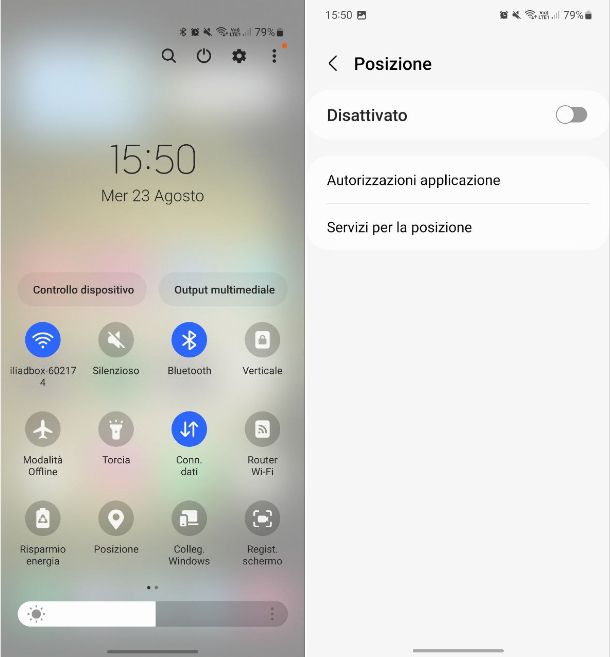
Possiedi uno smartphone Samsung e non vorresti capire come disattivare la localizzazione su Samsung? In questo caso puoi agire principalmente in due modi.
Per iniziare puoi andare ad agire tramite la tendina delle notifiche, per cui non devi far altro che effettuare uno swipe dall'alto verso il basso da una qualsiasi zona della schermata Home del dispositivo. Giunto all'interno della tendina delle notifiche, esegui un ulteriore swipe dall'alto verso il basso per allargare la sezione dedicati agli interruttori e individua quello con la dicitura Posizione: per disabilitare la localizzazione non devi far altro che fare un tap sull'interruttore, che diventerà grigio.
In alternativa, puoi anche disattivare la localizzazione tramite l'app Impostazioni, riconoscibile dall'icona di un ingranaggio. Giunto al suo interno, tocca sulla voce Posizione e poi imposta su OFF la levetta posta in alto a destra. Se, invece, desideri disattivare l'accesso alla posizione solo per determinate app, fai tap sulla voce Autorizzazioni applicazione e poi imposta su OFF la levetta posta di fianco al nome dell'app a cui desideri bloccare l'accesso alla posizione.
Come disattivare la localizzazione su Huawei
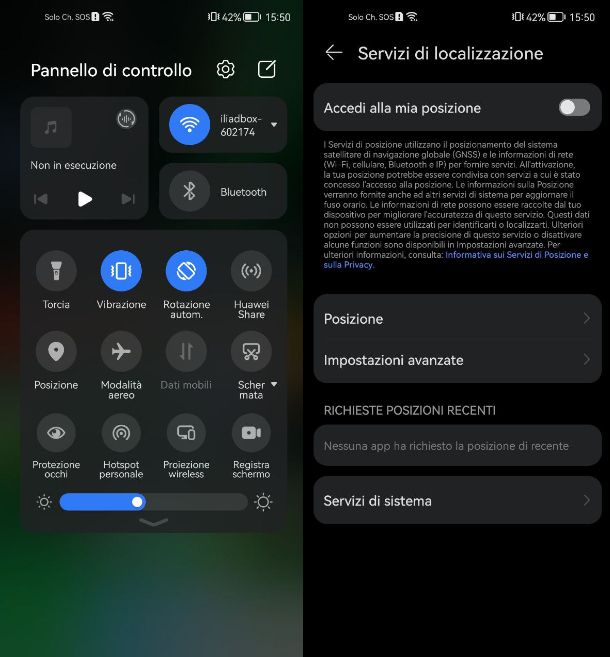
Desideri disattivare la localizzazione sul tuo smartphone Huawei, ma non hai proprio idea su come disattivare localizzazione su Huawei? Non ti preoccupare, sono qui per aiutarti.
Come avviene su Samsung, anche sui dispositivi Huawei puoi disattivare la localizzazione agendo tramite la tendina delle notifiche che puoi richiamare dalla schermata Home eseguendo uno swipe dall'angolo in alto a destra verso il basso. Giunto all'interno nel Pannello di controllo, fai tap sull'interruttore con la dicitura Posizione: quando disabilitato l'interruttore diventerà di colore grigio e la localizzazione sarà disattivata.
In alternativa, apri l'app Impostazioni, riconoscibile dall'icona di un ingranaggio, e poi tocca sulla voce Servizi di localizzazione: imposta su OFF la levetta della voce Accedi alla mia posizione. Se, invece, desideri disattivare l'accesso alla posizione solo per determinate app, ti basta fare tap sulla voce Posizione e, nella schermata che compare, fare tap su una delle app presenti in elenco: per disattivare l'accesso alla posizione tocca sulla voce Nega.
Come disattivare la localizzazione su Xiaomi

Sul tuo smartphone Xiaomi desideri capire come disattivare la localizzazione su Xiaomi?
La procedura più semplice da attuare è tramite il Centro di controllo, che puoi richiamare eseguendo uno swipe dall'alto verso il basso dall'angolo in alto a destra. Successivamente, esegui uno swipe tra le diverse pagina di interruttori presenti e tocca su quello con la dicitura Posizione per poterla disattivare (l'interruttore diventerà di colore grigio).
In alternativa, apri l'app Impostazioni, riconoscibile dall'icona di un ingranaggio, poi tocca sulla voce Geolocalizzazione e imposta su OFF la levetta della voce Accesso alla posizione. Qualora volessi agire sulle singole app non devi far altro che toccare sulla voce Autorizzazioni per la posizione, individuare l'app su cui desideri agire e poi scegliere l'opzione Non consentire per disabilitare l'accesso alla posizione.
Come disattivare la localizzazione su iPhone
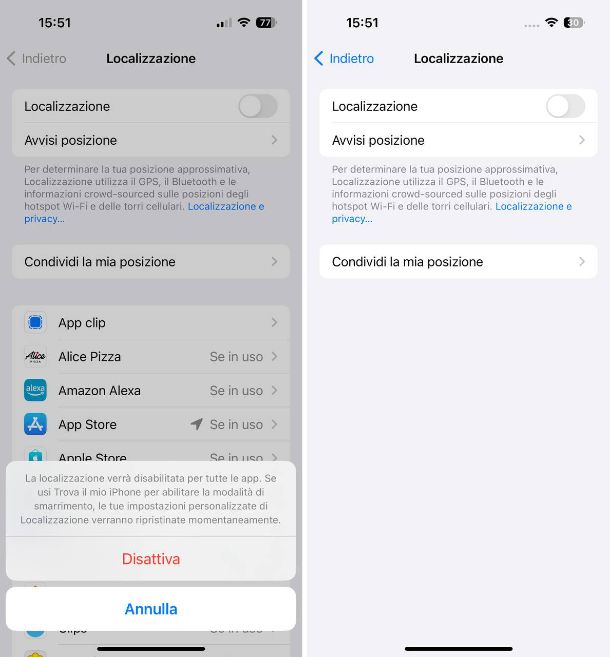
Esattamente come su Android, anche su iPhone è possibile disattivare la localizzazione per impedire a tutte le app e tutti i servizi di sistema di accedere alla posizione del dispositivo. Come dici? Non hai la minima idea su come disattivare la localizzazione su iPhone?
Per riuscirci, apri l'app Impostazioni, riconoscibile dall'icona dell'ingranaggio, e recati in Privacy e sicurezza > Localizzazione. Per concludere e disabilitare completamente il GPS dell'iPhone, sposta su OFF la levetta della voce Localizzazione e poi conferma l'operazione toccando sul pulsante Disattiva dal pop-up che appare.
Se, invece, desideri agire sulle singole app, non devi far altro che premere sull'app su cui desideri agire e, nella schermata che si apre, tocca sulla voce Mai.
Nota: se in futuro dovessi utilizzare la funzione Trova il mio iPhone per abilitare la modalità di smarrimento e tentare di rintracciare il dispositivo, il GPS verrà temporaneamente riattivato, a prescindere dalle impostazioni scelte.
Come disattivare la localizzazione su PC
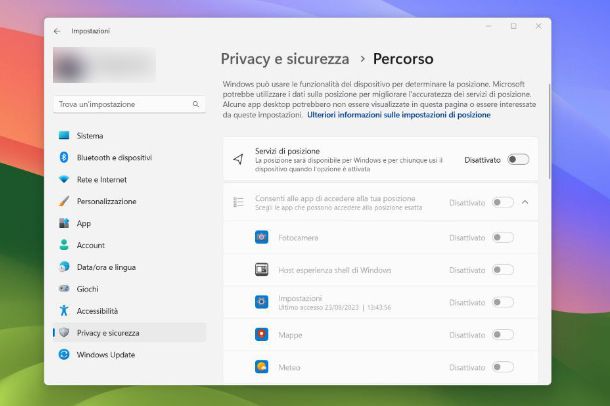
Sul tuo PC desideri scoprire come disattivare la localizzazione su PC e impedire che programmi, applicazioni e siti Web possano tenere traccia della tua posizione? Allora non devi fare altro che disabilitare, se presente, il sensore GPS a bordo del computer.
Dunque, se impieghi Windows 10, apri l'area di notifica di sistema, cliccando sull'icona a forma di fumetto collocata in basso a destra (accanto all'orologio) e, se necessario, clicca sulla mattonella denominata Posizione, per “spegnerla”. Se non la vedi, clicca sulla voce Espandi, in modo da visualizzare tutte le “mattonelle” disponibili.
In alternativa, puoi agire dal pannello delle Impostazioni del sistema operativo, che puoi raggiungere facendo clic destro sul pulsante Start (l'icona della bandierina che risiede nell'angolo inferiore sinistro dello schermo) e selezionando la voce omonima dal menu contestuale proposto.
Giunto nell'apposita schermata, clicca sulla voce Privacy, poi sulla dicitura Percorso che si trova sulla barra laterale di sinistra, in corrispondenza della voce Autorizzazione app, quindi premi il pulsante Modifica e sposta su Disattivato l'interruttore relativo all'accesso alla posizione per il dispositivo. Per concludere, se desideri eliminare la cronologia delle posizioni salvata sul computer, individua la dicitura Cancella cronologia delle posizioni su questo dispositivo e clicca sul pulsante Cancella.
Se, invece, utilizzi Windows 11, fai clic sul pulsante Start posto nella barra delle applicazioni posta in basso e poi clicca su Impostazioni. Giunto all'interno delle Impostazioni di Windows, fai clic sulla voce Privacy e sicurezza dal menu laterale e poi clicca sulla voce Percorso. Giunto in questa sezione, imposta su OFF la levetta della voce Servizi di posizione. Per concludere, se desideri eliminare la cronologia delle posizioni salvata sul computer, clicca sul pulsante Cancella che si trova di fianco alla voce Cronologia posizioni.
Come disattivare la localizzazione su Mac
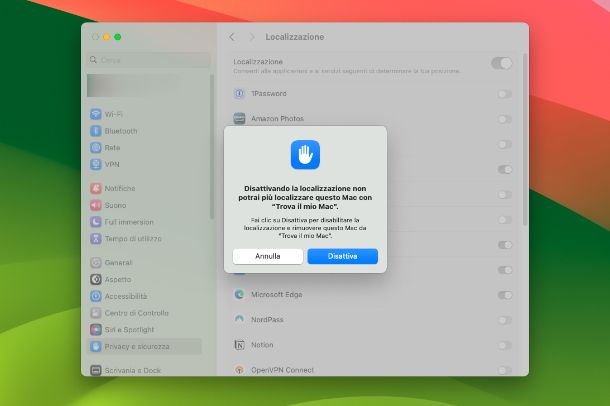
Desideri scoprire come disattivare la localizzazione su Mac per evitare che applicazioni e siti Web possano tenere traccia della tua posizione.
In questo caso, per agire, fai clic sull'icona della mela posta in alto a sinistra e poi, dal menu che si apre, fai clic sulla voce Impostazioni di Sistema. Nella finestra che si apre, fai clic sulla voce Privacy e sicurezza dal menu laterale e poi clicca sulla voce Localizzazione. Giunto in questa sezione, imposta su OFF la levetta della voce Localizzazione, che impedirà alle applicazioni e ai servizi di determinare la tua posizione, e conferma l'operazione digitando la password del tuo Mac e poi facendo clic sul pulsante Disattiva.
Qualora, invece, volessi agire sulle singole app, ti basta impostare su OFF la levetta posta di fianco al nome delle singole app.
Come disattivare la localizzazione delle app
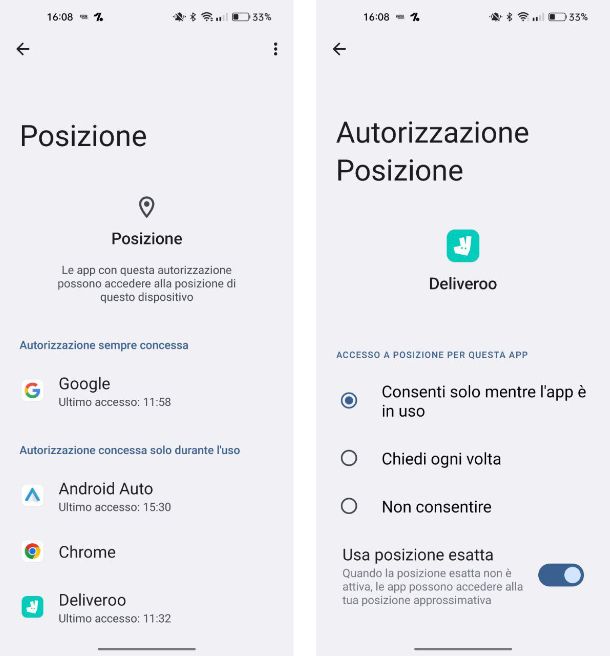
Come dici? Non è tua intenzione disattivare completamente il GPS sullo smartphone o sul tablet, ma preferiresti inibire l'accesso alla posizione soltanto per alcune app? Non temere, è una cosa del tutto fattibile. Se desideri capire come disattivare la localizzazione delle app devi sapere che è necessario modificare, singolarmente, i permessi relativi a ciascuna delle app per le quali si intende disattivare la localizzazione: di seguito ti spiego come fare.
- Android – accedi all'app Impostazioni e recati in Privacy > Gestione autorizzazioni > Posizione. Adesso seleziona l'app su cui desideri agire e poi seleziona l'opzione Non consentire.
- iOS/iPadOS – apri l'app Impostazioni e recati in Privacy e sicurezza > Localizzazione, fai tap sul nome dell'app per la quale disabilitare i permessi d'accesso alla posizione e scegli l'opzione Mai dalla schermata successiva.
- Windows – accedi alle Impostazioni di sistema facendo clic destro sul pulsante Start e poi sull'apposita voce del menu visualizzato, recati nella sezione Privacy e sicurezza, clicca sulla voce Percorso (a sinistra) e sposta su OFF gli interruttori relativi alle applicazioni per le quali impedire l'accesso alla posizione esatta.
- macOS – recati nelle Impostazioni di Sistema, clicca sulla voce Privacy e sicurezza, accedi alla scheda Localizzazione e imposta su OFF la levetta posta di fianco al nome dell'applicazione a cui vuoi inibire l'accesso alla posizione.
Come disattivare la localizzazione su Instagram
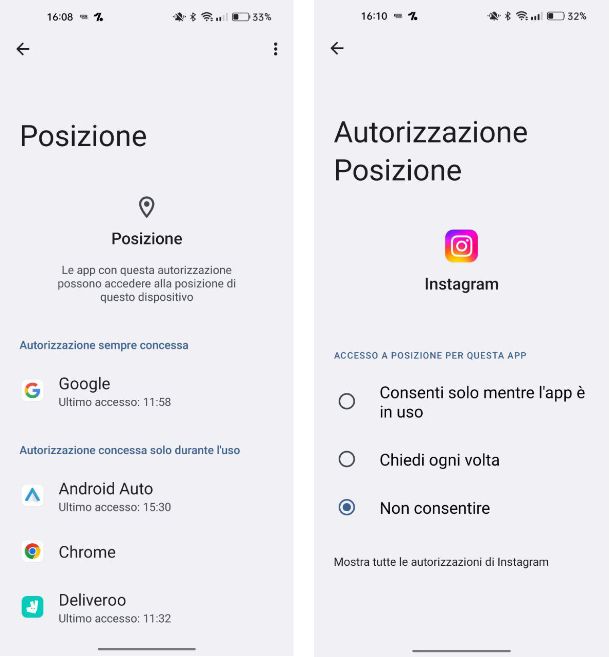
Sul tuo smartphone utilizzi spesso Instagram e vorresti capire come disattivare la localizzazione su Instagram? Nessun problema, ti basta procedere in questo modo.
- Android – accedi all'app Impostazioni e recati in Privacy > Gestione autorizzazioni > Posizione. Adesso individua Instagram nella lista delle app proposte e seleziona l'opzione Non consentire per disabilitare l'accesso al GPS. Se riscontri alcune difficoltà nel trovare il suddetto menu, dai un'occhiata ai paragrafi dedicati a Samsung, Huawei e Xiaomi.
- iOS – recati nell'app Impostazioni e recati Privacy e sicurezza > Localizzazione. Successivamente fai tap sull'app di Instagram e scegli l'opzione Mai dalla schermata successiva.
- Windows 10/11 – raggiungi le Impostazioni del sistema operativo facendo clic destro sul pulsante Start e poi sull'apposita voce residente nel menu che compare, clicca sulle sezioni Privacy e sicurezza > Percorso e imposta su OFF la levetta corrispondente all'applicazione di Instagram.
Come disattivare la localizzazione su Facebook
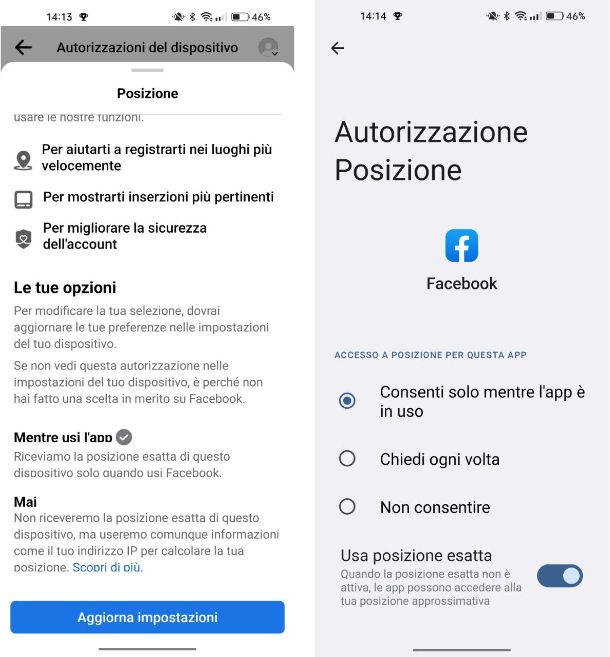
Vuoi scoprire come disattivare la localizzazione su Facebook? In questo caso puoi seguire due strade differenti: la prima consente nell'effettuare questa operazione dalle impostazioni del sistema operativo, così come ti ho spiegato in precedenza.
La seconda, invece, può essere messa in pratica dall'interno dell'app di Facebook: dopo aver avviato quest'ultima, tocca il pulsante ☰, seleziona la voce Impostazioni e Privacy dal menu principale dell'app e tocca successivamente la dicitura Impostazioni.
A questo punto, fai tap sulla voce Autorizzazioni del dispositivo e poi sul pulsante Vedi informazioni posto di fianco alla voce Posizione. Adesso tocca sul pulsante Aggiorna impostazioni e poi agisci nella maniera più appropriata, in base al sistema operativo da te in uso: su Android, sfiora il pulsante Non consentire situato nella schermata d'avviso proposta; su iOS e iPadOS, invece, fai tap sulla voce Posizione e scegli l'opzione Mai residente nella schermata successiva.
Se utilizzi Facebook da PC, invece, puoi disattivare la localizzazione agendo direttamente dal browser che sei solito usare. Se impieghi Google Chrome, per esempio, collegati al sito Web del social network, clicca sull'icona a forma di lucchetto situata in alto a sinistra e poi sul pulsante Impostazioni sito residente nel pannello che compare in seguito. Infine, individua il menu a tendina relativo alla Posizione e impostalo su Blocca.
Su Safari per macOS, invece, procedi in questo modo: dopo aver aperto il sito di Facebook, recati nel menu Safari > Impostazioni per [sito Web], individua il menu a tendina Posizione nella piccola finestra visualizzata in sovrimpressione e impostalo su Rifiuta.
Come disattivare la localizzazione su Google
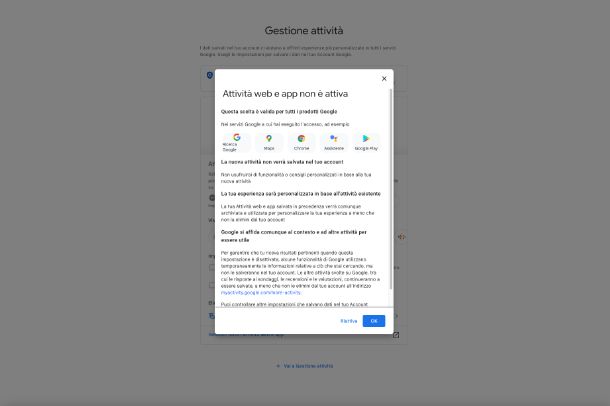
I servizi Google, in genere, memorizzano per un dato lasso di tempo le informazioni relative alle azioni svolte dall'utente all'interno delle sue app e dei suoi servizi Web, come la cronologia delle ricerche e la posizione dalle quali esse vengono effettuate.
Desideri capire come disattivare la localizzazione su Google? Allora devi disattivare l'analisi delle attività Web e app di Google. Ciò, tuttavia, potrebbe modificare l'esperienza d'uso relativa ai servizi e alle app Google, infatti, potresti non vedere più consigli in merito ai luoghi che ti interessano o risultati di ricerca pertinenti.
Per procedere, collegati al portale di gestione dell'account Google, effettua l'accesso al tuo account, se necessario, quindi recati nella scheda Dati e privacy, che trovi lateralmente. Successivamente, fai clic sulla voce Attività Web e app, poi clicca sul menu a tendina della voce Disattiva e poi clicca nuovamente su Disattiva e poi su OK. A seguito di questa operazione, però, non verrà comunque eliminata la cronologia delle attività; per far sì che ciò accada, dal menu a tendina fai clic sulla voce Disattiva ed elimina l'attività.
Se, invece, desideri eliminare la cronologia dei luoghi visitati, fai clic sulla voce Cronologia delle posizioni, poi clicca sul menu a tendina della voce Disattiva e poi su Disattiva ed elimina l'attività.
Come disattivare la posizione su Life360
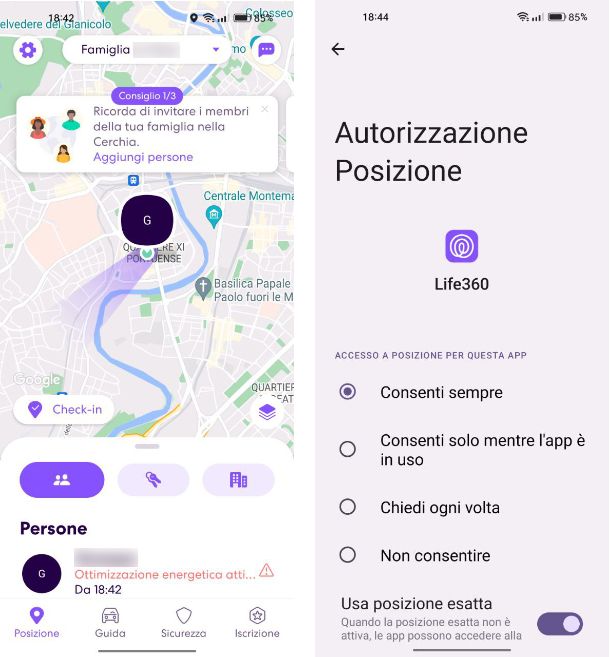
In famiglia siete soliti utilizzare l'app Life360, disponibile al download per dispositivi Android (anche su store alternativi) e su iPhone, che permette di tenere sempre sotto controllo la posizione di tutti i membri. Tuttavia, adesso questa cosa inizia a seccarti un po', per cui vorresti capire come disattivare la posizione su Life360.
In questo caso la procedura da seguire è piuttosto semplice, infatti non devi far altro che bloccare l'accesso alla posizione tramite le impostazioni di Android o di iOS, seguendo le indicazioni che ti ho dato nel paragrafo precedente.
Come disattivare la localizzazione delle AirPods
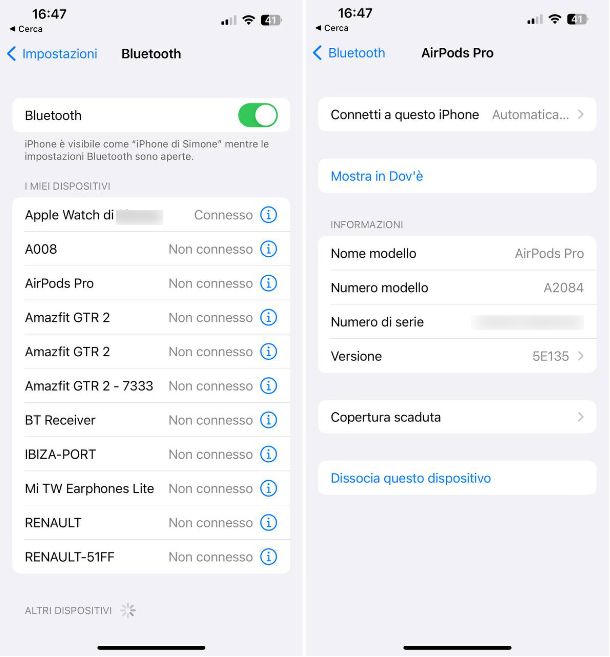
I tuoi AirPods possono essere rintracciati all'interno dell'app Dov'è presente su iPhone, iPad e Mac e vorresti capire come disattivare la localizzazione delle AirPods. Purtroppo, in questo caso ho brutte notizie per te: per rimuovere un dispositivo dall'app Dov'è, come un paio di AirPods, dovrai necessariamente non utilizzarlo più con un dispositivo Apple.
Infatti, ogni volta che esegui l'abbinamento con un altro prodotto Apple, gli AirPods appariranno nuovamente all'interno della scheda Oggetti dell'app Dov'è e, di conseguenza, potranno essere rintracciati.
Se, però, desideri davvero disattivare la localizzazione degli AirPods, per prima cosa assicurati che siano spenti e riposti all'interno del loro case. Successivamente, apri l'app Impostazioni, tocca sulla voce Bluetooth e poi individua gli AirPods dall'elenco che appare: fai tap sull'icona della (i) posta di fianco al nome e poi tocca sulla voce Dissocia questo dispositivo.
Successivamente, apri l'app Dov'è sul tuo iPhone, tocca sulla scheda Oggetti posta in basso e poi tocca sulla voce relativa agli AirPods. Infine, dal menu che si apre, scorri verso il basso e fai tap sulla voce Rimuovi oggetto.

Autore
Salvatore Aranzulla
Salvatore Aranzulla è il blogger e divulgatore informatico più letto in Italia. Noto per aver scoperto delle vulnerabilità nei siti di Google e Microsoft. Collabora con riviste di informatica e cura la rubrica tecnologica del quotidiano Il Messaggero. È il fondatore di Aranzulla.it, uno dei trenta siti più visitati d'Italia, nel quale risponde con semplicità a migliaia di dubbi di tipo informatico. Ha pubblicato per Mondadori e Mondadori Informatica.






